Otevřít počítač a podívat se z jakých komponent se skládá není vždy možné. V případě notebooků je to často téměř vyloučeno.
Nástroj Systémové informace ve Windows
Ve Windows můžete použít nástroj s názvem Systémové informace. Vyvoláte ho pomocí stisku kláves [Windows]+[R] a příkazu »msinfo32«. Příkaz potvrdíte klávesou [Enter].
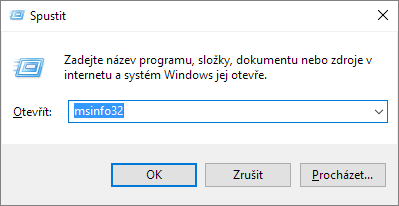
Příkaz »msinfo32« můžete napsat také do pole pro hledání.

V aplikaci Systémové informace získáte detailní přehled o operačním systému. S informacemi o komponentách počítače je to ale horší. Jaký model základní desky je v počítači osazen se zde pravděpodobně nedozvíte vůbec.

HWiNFO
Jedním z nástrojů třetí strany je program HWiNFO, který je zdarma k dispozici ve 32 i 64bitové variantě na stránkách výrobce. Program existuje i ve verzi portable, takže nemusíte nic instalovat. Z webu výrobce stáhnete ZIP archív, rozbalíte na pevný disk a spustíte. Program provede skenování hardwarové konfigurace počítače a zobrazí výsledek.
V základním přehledu přesně zjistíte model základní desky, typ procesoru nebo informace o grafické kartě.

Dále můžete procházet jednotlivé komponenty a zjistit další detailní informace jak o základní desce, tak i ostatních součástech počítače.

CPU-Z
Další oblíbený diagnostický program se jmenuje CPU-Z. Je také poskytován zdarma i jako přenosná verze (soubor ZIP). Jeho aktuální vydání si stáhněte z webu výrobce.
Po spuštění se zobrazí okno programu se záložkami. Přepínáním jednotlivých záložek zobrazíte detailní informace o komponentách.

Pokud používáte jiné diagnostické programy, podělte se o zkušenosti s nimi v komentářích níže.
TIP: Jak aktualizovat ovladače zařízení ve Windows

Eagle •
Děkuji určitě pomůže do budoucna s upgradem PC 😉
David Kamensky •
jojo dikes
VGBCB •
ALE HOVNO TAK URČITĚ